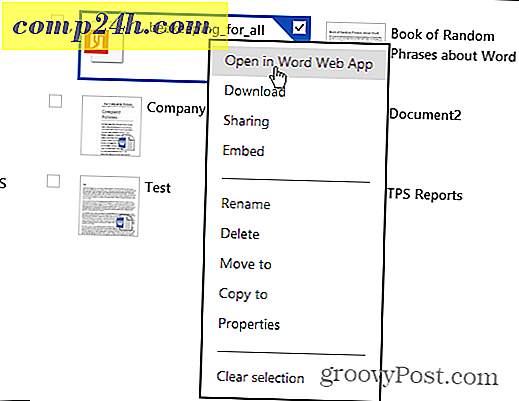Bozuk bir Windows 10 yüklemesini onarma ipuçları
Bu yüzden nihayet Windows 10'a geçtiniz, sadece kurulumunuz bozulduğunu keşfetmek için. Başlat menüsü çalışmıyor, uygulamalar açılmıyor veya çöküyor ve ekranda bir hata mesajı çıkıyor. Bu, birçok kullanıcı için ortak bir sorun haline geliyor. Özellikle eski kurulumlarda yükseltme işlemi karmaşık bir prosedürdür. Güncel olmayan uygulamalar veya uyumsuz sürücüler, kararsız bir kurulumla sonuçlanan bir faktör olabilir. Kolay rotayı ve geri alma işlemine başlamadan önce, bozuk Windows 10 yüklemenizi onarmayı deneyebileceğiniz bazı şeyler aşağıda verilmiştir.
Bozuk bir Windows 10 yüklemesini düzeltme
Uyumsuz uygulamalar, Windows 10 yüklemelerinin yükseltildikten sonra kırılmasının yaygın bir nedenidir. Kullanıcılar Başlat menüsünü açamadığını veya masaüstünün titremeye başladığını bildirdiler, bunun için antivirüs programları çok kötü. Onları kaldırmayı deneyebilir, sonra uyumlu bir sürümü yeniden yükleyebilir veya yerleşik Windows Defender'a geçebilirsiniz.
Yükseltme işleminden sonra Başlat menüsüne erişilemiyorsa, Windows tuşu + X tuşlarına basın, ardından Programlar ve Özellikler'i tıklatın, uyumsuz Antivirus yardımcı programını seçin ve kaldırın. Ayrıca Çalıştır komutunu da açabilirsiniz, Windows tuşu + R tuşlarına basın, ardından appwiz.cpl yazın ve Enter'a basın. Denetim Masası'nı yükleyemiyorsanız, kurtarma ortamına erişmeyi deneyin, ardından Güvenli Mod'a önyükleme yapın.
Windows masaüstü hiç yüklenmezse, uyumsuz bir ekran sürücüsü gibi daha da karmaşık bir sorun olabilir. Apple'ın iCloud ve IDT sesi gibi uygulamalar ve sürücüler, masaüstünün yüklenmesini de engelleyebilir.
Bu sorunları, bunları kaldırarak izole edebilirsiniz, daha sonra en son sürümleri yükleyin. Klavyenizde Control + Alt + Del tuşlarına basın, Çıkış'a tıklayın. Oturum açma ekranında, klavyenizdeki Shift tuşunu basılı tutun, güç düğmesine tıklayın ve ardından Yeniden Başlat'a tıklayın. Windows 10 kurtarma ortamını yüklerken Güç düğmesini basılı tutun. Sorun Giderme> Gelişmiş Seçenekler> Başlangıç Ayarları> Yeniden Başlat öğelerini tıklayın. Güvenli Mod yüklemek için 4 numaralı tuşa basın.
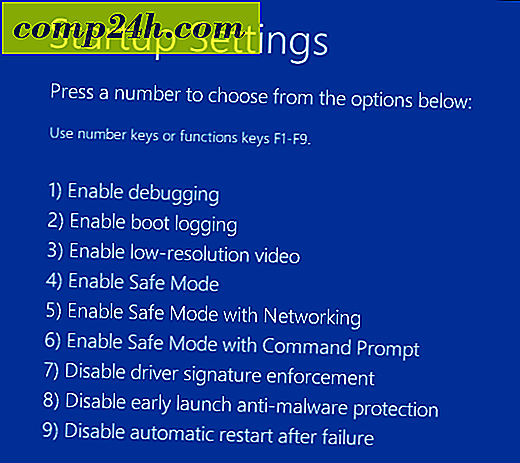
Hesabınıza giriş yapın ve aşağıdakileri kaldırmak için devam edin:
- antivirüs
- Apple iCloud Denetim Masası
- Ekran sürücüleri - Windows tuşu + X > Aygıt Yöneticisi> Ekran bağdaştırıcıları'nı genişletin, ekran bağdaştırıcınızı sağ tıklatın, ardından kaldır'ı tıklatın.
- Yüklüyse IDT sesi - Aygıt Yöneticisi'nden Ses, video ve oyun denetleyicileri genişletin, IDT Yüksek Tanımlı Ses Kodlayıcı'yı sağ tıklatın ve ardından kaldır'ı tıklatın.
Tamamlandığında, normal modda yeniden başlatın, ardından uyumlu bir antivirüs kurun veya yerleşik Windows Defender'ı etkinleştirin. Ekran ve ses sürücünüzün sürücülerini güncellemeye devam edin.

Windows 10 masaüstüne erişilebiliyorsa, ancak sistem hatalı çalışıyorsa, sistem dosyaları zarar görebilir. Bozuk sistem dosyalarını düzeltmek ve bilgisayarın durumunu belirlemek için Dağıtım Görüntüsü Hizmeti ve Yönetimi aracını kullanabilirsiniz.
Bozuk Kullanıcı Profili
Yeni sürüme geçtikten sonra karşılaşabileceğiniz bir diğer yaygın sorun ise bozuk bir kullanıcı profilidir. Bu olduğunda, Windows 10 geçici bir profil yükleyecektir. Genellikle panik oluşur, ancak genellikle endişelenmenize gerek yok, dosyalarınız ve uygulamalarınız hala orada. Bazen birkaç kez yeniden başlatmanız sorunu çözecektir ya da yeni bir kullanıcı hesabı oluşturup daha sonra dosyalarınızı kopyalamanız gerekecektir. Bozuk kullanıcı hesabınız C: \ Users altında bulunabilir. Klasörün sahipliğini almanız, ardından verilerinizi kurtarmanız gerekebilir.

Modern uygulamalarınızın açmayı reddetmesi durumunda bunları güncellemeniz gerekebilir. Windows Mağazası'nı başlatın ve Güncellemeleri kontrol edin. Windows Mağazası uygulamalarını yükleme ve güncelleme hakkında daha fazla bilgi edinin. Windows Mağazası açmayı reddederse, Windows Update'i başlatın ve en son güncellemeleri kontrol edin. Sorun devam ederse, Windows Mağazası sorun gidericisini çalıştırmayı deneyin. Windows tuşu + Q'ya basın, ardından şunu yazın: sorun giderme, ardından Enter'a basın.
Arama kutusuna pencere deposu yazın ve ardından sorun gidericiyi başlatmak için sonucu tıklayın. Sorunu çözmek için ekrandaki talimatları izleyin.
İlgili: Microsoft Edge varsayılan ayarları nasıl sıfırlanır
Windows 10 Kurtarma Ortamı, Windows Başlangıç veya davranışındaki sorunları gidermek için kullanılabilecek bir Başlangıç Onarma seçeneği içerir. Masaüstünden çeşitli yollarla erişebilirsiniz, Başlat> Ayarlar> Güncelle ve güvenlik> Kurtarma'yı tıklayın, Gelişmiş başlangıç altında Şimdi yeniden başlat'ı tıklayın.

Windows masaüstünü yükleyemiyorsanız, oturum açma ekranında, klavyenizdeki geçiş tuşunu basılı tutun, Güç düğmesini ve ardından Yeniden Başlat'ı tıklatın. Windows 10 kurtarma ortamını yüklerken Shift tuşunu basılı tutun.
Sorun Giderme> Gelişmiş Seçenekler> Başlangıç Onarma'yı tıklayın.
Windows hiç yüklenmezse, kurtarma ortamına erişmek için Windows 10 yükleme ortamınızı kullanmayı deneyebilirsiniz. Windows 10 kurulum DVD veya USB ortamınızdan Yükleme ekranından önyükleme, Bilgisayarınızı onar'ı tıklatın .

Kurtarma ortamına başarılı bir şekilde erişebiliyorsanız, Windows Başlangıç onarım modunu yüklerken bekleyin.
Hesap adınızı tıklayın.

Şifrenizi girin.

Windows 10, sorunu çözmeye çalışırken bekleyin. Tamamlandığında, Windows bilgisayarınızı yeniden başlatır.

Yukarıdakilerin hepsini tükettiyseniz ve Windows 10 kararsızlığı geliştirmezse; Daha sonra denemek isteyebileceğiniz bir sonraki seçenek bir onarım yükseltmesidir. Bir onarım yükseltmesi, yüklü uygulamalarınızı ve kişisel dosyalarınızı silmeden Windows 10'u yeniden yüklemektir. İşlem, bozuk sistem dosyalarını yeniler.
- En son Windows 10 ISO dosyasını indirin.
- Monte etmek için ISO dosyasını çift tıklayın.
- Kurulumu başlatın, ardından ekran sihirbazını takip edin, Kişisel dosyaları, uygulamaları ve ayarları sakla seçeneğini işaretleyin.
- Kuruluma başlamak için İleri'yi tıklayın.
Bu sorunları, başlatılmayan modern uygulamalarla, .NET Framework'ün yüklenememesi gibi Windows bileşenleriyle çözdüm. Windows 10 Yıldönümü Güncellemesi, yeni bir yükleme yüklemesi içeren OEM Yazılım ve Sürücülerini gerçekleştirme seçeneği sunar. Bir onarım yükseltmesi çalışmazsa, bunu son çare olarak kullanabilirsiniz.